Časově úsporné znalosti softwaru a hardwaru, které pomáhají 200 milionům uživatelů ročně. Poskytne vám rady, novinky a tipy, jak upgradovat svůj technický život.

Photoshop od společnosti Adobe je víceúčelový nástroj pro manipulaci s obrázky, který široce používají miliony profesionálních (i amatérských) fotografů a kreativních umělců po celém světě.
Jednou z klíčových funkcí Photoshopu je zbarvení fotografií; proto je to pravděpodobně jeden z nejlepších programů pro barvení fotografií.
Adobe Photoshop je podporován v operačních systémech Mac i Windows a je navržen tak, aby v moderních verzích Windows fungoval s optimální kapacitou.
Photoshop, i když se snadno používá, vyžaduje určitou úroveň photoshoppingu nebo úpravy fotografií, aby bylo možné používat funkce správy barev softwaru.
Některé z těchto funkcí mimo jiné zahrnují barevné kolečko, náhradní barvu, gumu, štětec a barevné zásuvné moduly.
Mezi další funkce Photoshopu pro manipulaci s fotografiemi patří:
- Marquee, Lasso, kouzelná hůlka
- Nástroje pro střih videa, nástroje pro krájení, ořezávání obrázků, nástroje pro rámování
- Režim symetrie, drag & drop
- Vícejazyčná podpora (26+ jazyků)
- Cloudové úložiště (až 1 TB)
Jak zabarvím černobílé fotografie ve Photoshopu?
- Nejprve si stáhněte Photoshop pomocí tlačítka níže a poté jej nainstalujte.
- Otevřete obrázek ve Photoshopu.
- Převést na Inteligentní objekt a začněte odstraněním škrábanců a prachu;
- Jít do Filtr, vyberte Hluk, a pak Prach a škrábance;
- Nastav poloměr na 1–2 pixely a práh na 20-30 úrovní.
- Jakékoli škrábance a zbytky prachu, které zbyly, lze později klonovat ručně.
- Jít do Filtr, vyberte Hluk, a pak Prach a škrábance;
- Přidat Úpravy úrovní vrstva fixující kontrast;
- Pro tento postup budete muset stíny hodně ztmavit.
- Poznámka: Pokud pracujete se sépiovým obrázkem, přidejte Černobílá úprava vrstvy neutralizovat tóny.
- Jít do obraz.
- Vybrat Režim a vybrat CMYK Color.
- Přidat nový Plná vrstva pro úpravu barev v přibližném odstínu oblasti, na které pracujete.
- Vyberte masku vrstvy vedle Plná vrstva pro úpravu barev.
- Vyplňte vrstvu černou, aby se odstranilo barevné překrytí.
- Vyberte nástroj štětce.
- Upravte velikost a tvrdost podle svých potřeb.
- Nyní budete muset zvolit barvu štětce v závislosti na vašich potřebách:
- Vyberte bílou barvu štětce a začněte malovat přes oblasti, kde chcete, aby se barva zobrazovala.
- Změňte štětec na černý, abyste odstranili barvu z nežádoucích oblastí nebo opravili chyby.
- Vylepšete obrázek některým z následujících způsobů:
- Přidat Barva nebo a Vrstva pro nastavení sytosti v horní části sady vrstev upravte živost obrazu.
- Přidat Vrstva nastavení vyvážení barev opravit celkový tón obrazu.
Za normálních okolností je Adobe Photoshop produkt založený na předplatném, ale nyní si jej můžete vyzkoušet zdarma spolu se všemi ostatními produkty Adobe obsaženými v Adobe Creative Cloud Suite.

Adobe Photoshop
Adobe Photoshop je hlavní software pro úpravy obrázků, takže vás nepřekvapí, že má také funkci zabarvení.

AKVIS Coloriage je špičkově barevný software, který je optimalizován tak, aby poskytoval přirozeně vypadající barvy černobílým fotografiím.
Ve stejném duchu lze barevné fotografie přepracovat také přidáním, odebráním nebo generální opravou barevného vzoru fotografií.
Tento software je křížově kompatibilní s operačními systémy Macbook a Windows. V operačním systému Windows je software podporován ve všech verzích mezi Win7 a Win 10 (32bitové i 64bitové včetně).
AKVIS Coloriage je hostitelem intuitivního uživatelského rozhraní, které nevyžaduje žádnou formu vrstvení ani složité dovednosti správy barev. Obvykle je vše nastaveno, provedeno a dokončeno během několika tahů štětcem během několika minut.
V zásadě můžete pomocí aplikace Coloriage přidat barvu k černobílým fotografiím a odstranit barvu z barevných fotografie, přidejte barvu do náčrtů, desaturujte barevné vzory na fotografiích, přebarvujte vybledlé obrázky atd na.
Mezi další pozoruhodné vlastnosti AKVIS Coloriage patří:
- Vícebarevný režim, automatické zbarvení, knihovna barev.
- Podpora více formátů (PNG, JPEG, TIFF, RAW, PSD a další).
- Vícejazyčné rozhraní a linky pomoci (9 jazyků).
- Akcelerace GPU, velkoformátový tisk, barevný tisk, podpora IPTC a EXIF.
- Přebarvit štětec, sdílení fotografií.
- Komplexní online průvodce.
AKVIS Coloriage je nabízen ve čtyřech edicích licencí: Home Plug-in, Home Stand-alone, Home Deluxe Plugin + Standalone a Business Plug-in + Standalone.
Všechny plány podléhají počátečnímu zkušebnímu období 10 dnů před úplným zakoupením.
⇒ Získejte AKVIS Coloriage
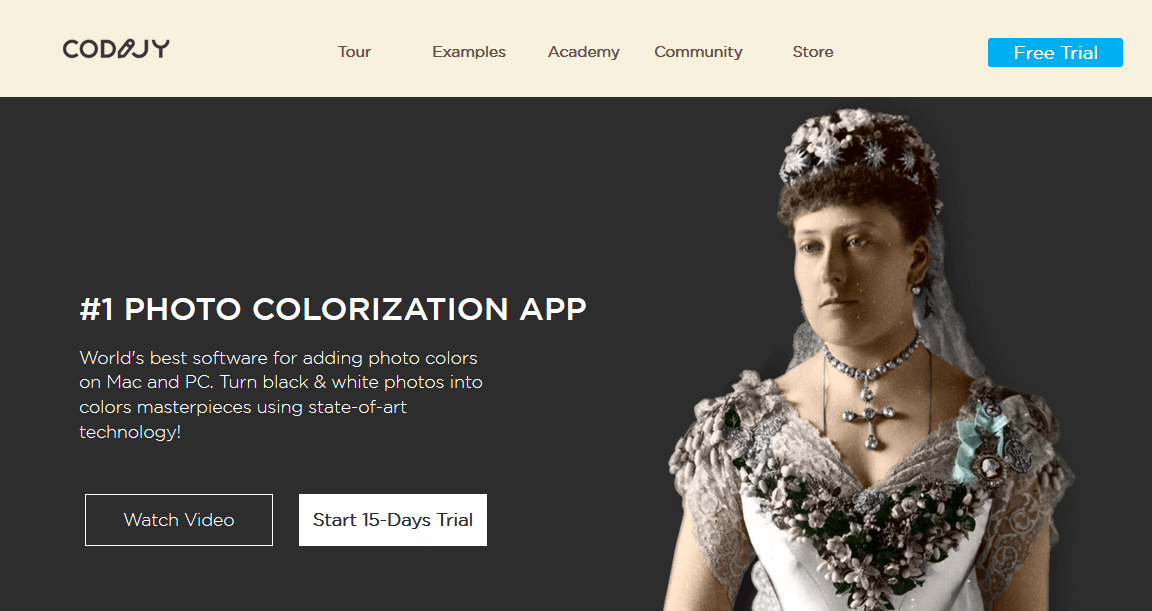
CODIJY je speciální software pro barvení fotografií, speciálně navržený pro počítače s Windows a Mac. Tento software je podporován ve všech čtyřech moderních verzích systému Windows; Windows 7/8 / 8.1 / 10.
Tento software je vybaven k vybarvení obyčejných - černobílých - fotografií a také k přebarvení barevného vzoru jakékoli fotografie.
Díky tomu je software v zásadě velmi důležitým nástrojem, protože jej lze snadno použít k přidání životních a estetických hodnot do historických fotografií.
V důsledku toho je to jeden z nejpoužívanějších nástrojů od kreativních umělců nebo grafických designérů k vytváření téměř dokonalých manipulovaných (photoshopovaných) obrázků / fotografií.
CODIJY navíc přichází se skvěle intuitivním rozhraním, které na rozdíl od jiných špičkových fotografií barevný / manipulační software, je poměrně snadné se orientovat pro kohokoli se základní fotografickou / grafickou podobou konstrukční dovednosti.
K dalšímu zlepšení jeho snadného používání je na jejich webových stránkách obsažná uživatelská příručka, která má usnadnit navigaci na platformě.
Mezi další klíčové vlastnosti CODIJY patří:
- Odstranění / přidání barev, pokročilé automatické zbarvení, výběr barev.
- Režim náhledu, palety fotografií kanál po kanálu, 32 barevných knihoven.
- Obrácení barev (do černobílého), zachycení živého přechodu, vícebarevný přechod.
- 3krokové barvení fotografií, možnosti překreslení, podpora víceformátových obrázků (PNG, TIFF, JPEG atd.).
Profesionální vydání CODIJY není zdarma, ale pro nové uživatele je v nabídce také úvodní 15denní bezplatná zkušební verze.
⇒ Získejte CODIJY

BlackMagic je populární software pro barvení fotografií, který je speciálně navržen pro provoz na široké škále počítačů se systémem Windows, od starého Windows 98SE po nejnovější Windows 10.
Tento software, stejně jako ostatní nástroje pro barvení, je v zásadě vytvořen tak, aby dodal černobílým fotografiím barvy a vitalitu. Může však také přidat / odebrat barvy z barevných obrázků.
BlackMagic je navíc dokonalým nástrojem k přebarvení vybledlých nebo nevhodně zbarvených fotografií.
Jedinou jedinečnou vlastností BlackMagic je technologie TimeBrush RLC, což je pokročilý systém vytvořený a zabudovaný do BlackMagic pro obarvené filmy (videa), které jsou původně v černobílém formátu.
Mezi další funkce BlackMagic patří:
- Štětec, výběr barvy, vlastní palety, tlumič tlaku, vrstvený režim, selektor tvarů.
- Podpora Windows BMP a JPEG, ladění RGB, Magic Touch-point.
- Neomezené rozlišení zpracování, guma, modifikátor stupňů šedi, nástroj a odstín.
- Barevné palety RealLife, dynamická parametrizace, tisk ve vysokém rozlišení, e-mailová podpora.
BlackMagic je k dispozici ve třech cenových variantách, které zahrnují Professional Edition, Business Edition a Home Edition.
Kromě toho pro nové uživatele existuje bezplatná zkušební verze, a to před zakoupením celého balíčku.
⇒ Get BlackMagic
© Copyright Windows Report 2021. Není spojeno s Microsoftem


